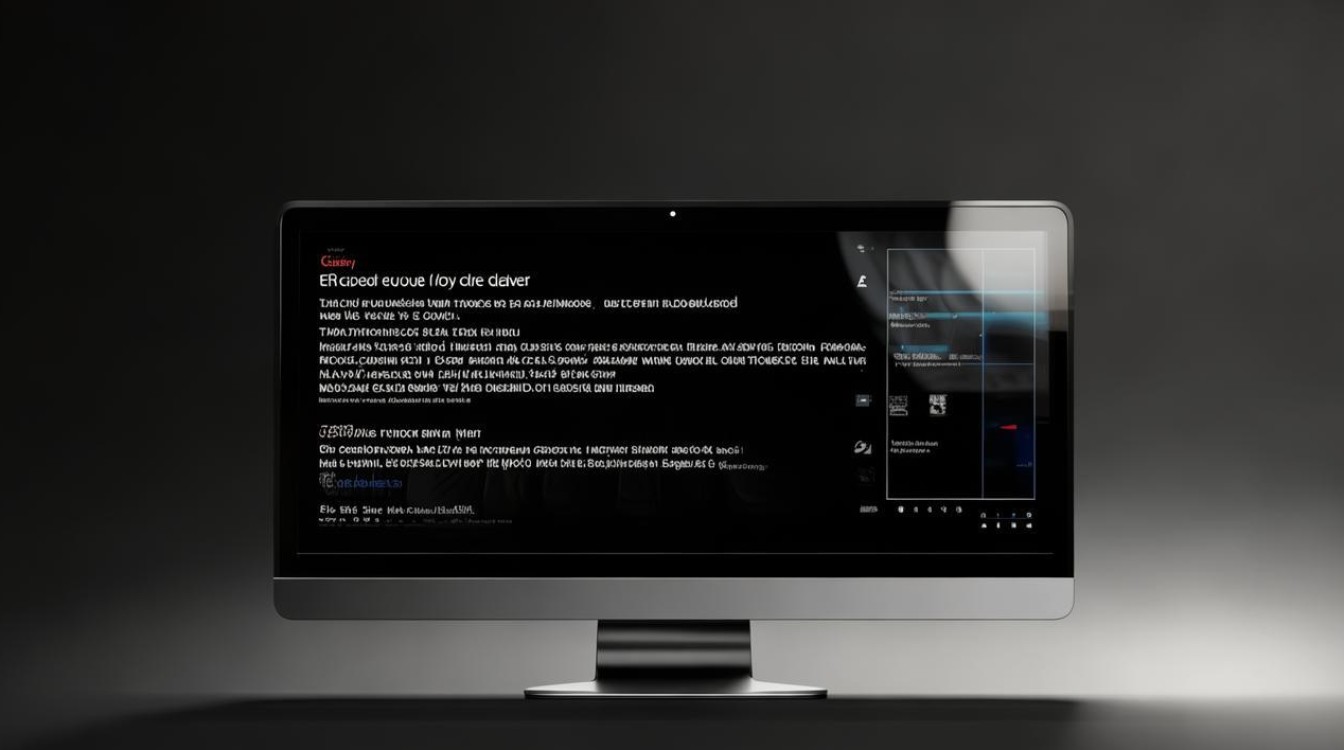电脑显卡假卡怎么打驱动
shiwaishuzidu 2025年4月15日 18:06:53 显卡 15
电脑显卡假卡打驱动,先确定假卡芯片型号,再到对应官网或第三方可靠网站下载适配驱动安装;也可借助驱动精灵等工具自动检测安装。
-
确定显卡硬件信息

- 使用GPU-Z工具:下载并安装GPU-Z软件,运行该软件后,可以查看显卡的核心、显存等详细信息,特别关注“设备范例ID”或“硬件ID”,这些信息对于后续的驱动安装至关重要。
- 查看设备管理器:点击开始菜单,选择“运行”(或按Win+R键),输入“devmgmt.msc”并回车,打开设备管理器,在设备管理器中找到显示适配器,右键点击带有问号或感叹号的视频控制器(即未正确识别的显卡),选择“属性”,在属性窗口中,切换到“详细信息”选项卡,下拉列表中选择“设备范例ID”或“硬件ID”,即可看到显卡的相关硬件信息。
-
寻找合适的驱动程序
- 通用驱动或旧版本驱动:由于假显卡的型号信息可能被篡改,直接通过型号搜索驱动可能无法找到匹配的版本,可以尝试下载一些通用驱动或旧版本的驱动,NVIDIA的391.35正式版驱动就曾被称为万能驱动,能够支持多款不同核心的显卡。
- 与真实核心相近的驱动:根据GPU-Z等工具检测出的显卡真实核心信息,尝试下载与该核心相近的显卡驱动,如果检测到显卡真实核心为NVIDIA的某款老型号,可以尝试下载该型号或类似型号的旧版本驱动。
-
修改INF文件(如有必要)

- 备份原始INF文件:在进行任何修改之前,请务必备份原始的INF文件,以防万一需要恢复。
- 编辑INF文件:使用记事本或其他文本编辑器打开下载的驱动包中的INF文件,在文件中查找与显卡硬件ID相关的部分,并根据之前获取的硬件ID进行修改,就是将文件中原本指向真实显卡型号的部分替换为假显卡的硬件ID。
- 保存并关闭文件:完成修改后,保存并关闭INF文件,右键点击修改后的INF文件,选择“安装”来开始安装驱动。
以下是关于电脑显卡假卡打驱动的常见问题及回答:
-
问:所有假显卡都能通过修改INF文件来安装驱动吗? 答:并非所有假显卡都能通过修改INF文件成功安装驱动,这主要取决于假显卡的硬件信息是否与某些真实显卡相似,以及是否能找到合适的INF文件进行修改,如果假显卡的硬件信息与任何真实显卡都不匹配,那么可能无法通过修改INF文件来安装驱动。

-
问:修改INF文件安装驱动有风险吗? 答:修改INF文件安装驱动存在一定的风险,如果修改不当或使用了不兼容的INF文件,可能会导致系统不稳定、蓝屏等问题,即使成功安装了驱动,由于假显卡本身的性能和稳定性可能不如真实显卡,因此在使用过程中仍可能出现各种问题,在进行此类操作时,请务必谨慎并备份重要数据。